Drukarka fiskalna
Funkcja umożliwia zainstalowanie i skonfigurowanie drukarki fiskalnej. W oknie konfiguracji drukarki należy zdefiniować:
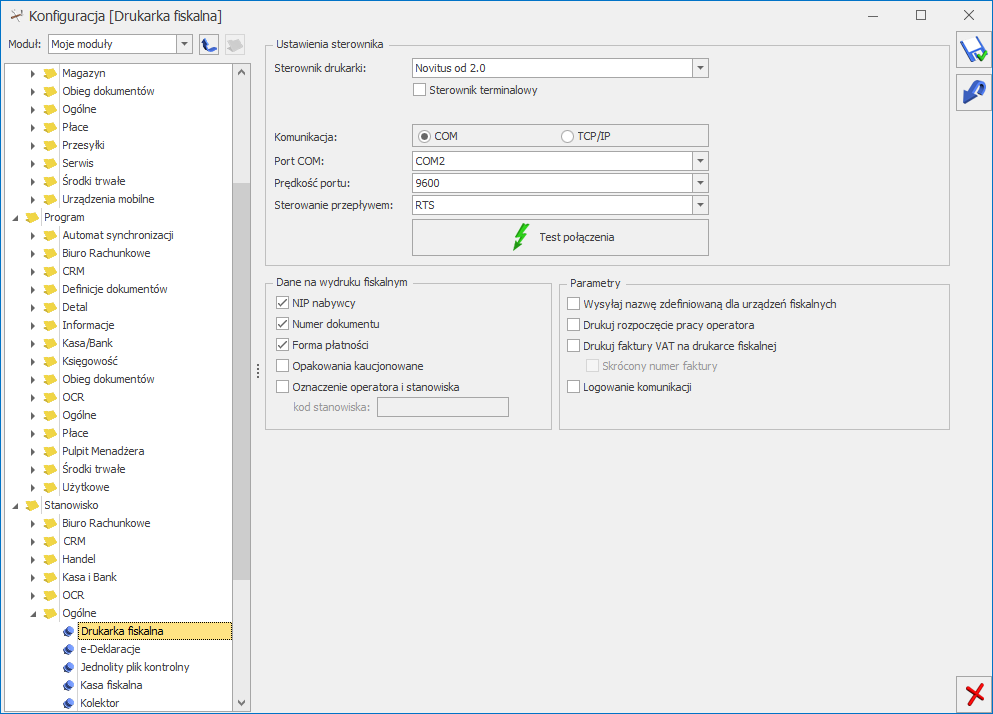
- Sterownik drukarki – z rozwijanej listy należy wybrać właściwy model drukarki,
- Sterownik terminalowy – parametr określający czy praca na programie będzie odbywała się w połączeniu terminalowym.
- Komunikacja – port po jakim będzie odbywałą się komunikacja. Port TCP/IP dostępny jest dla sterowników Elzab, Elzab Online, Novitus od 2.0, Posnet Thermal HS i FV. W przypadku zaznaczenia COM:
- Port COM – należy wskazać port szeregowy COM, do którego podłączona jest drukarka.
- Prędkość portu – należy ustawić prędkość portu szeregowego, do którego podpięta jest drukarka.
- Sterowanie przepływem – niektóre drukarki wymagają ustawienia odpowiedniego sterowania przepływem danych w w porcie COM. Użytkownik może wybrać w programie Comarch ERP Optima opcje:
- ustawienia systemowe (program nie ustawia sterowania przepływem, brane są ustawienia systemu),
- RTS (do sterowania przepływem jest wykorzystywana w porcie para linii RTS/CTS),
- Xon / Xoff (sterowanie przepływem odbywa się przez wysłanie znaczników Xon oraz Xoff),
- RTS i Xon / Xoff (wykorzystuje obydwie metody sterowania przepływem),
- brak (nie jest wykorzystywana żadna metoda kontroli przepływu danych).
- Adres IP – adres IPv4 przypisany do drukarki fiskalnej, na którym ma się odbywać komunikacja z komputerem.
- Port TCP/IP – port TCP/IP ustawiony na drukarce fiskalnej do komunikacji z komputerem. W zależności od wyboru sterownika drukarki program podpowie domyślną wartość: Elzab i Elzab Online – 8000, Novitus od 2.0 – 6001, Posnet Thermal HS i FV – 6666.
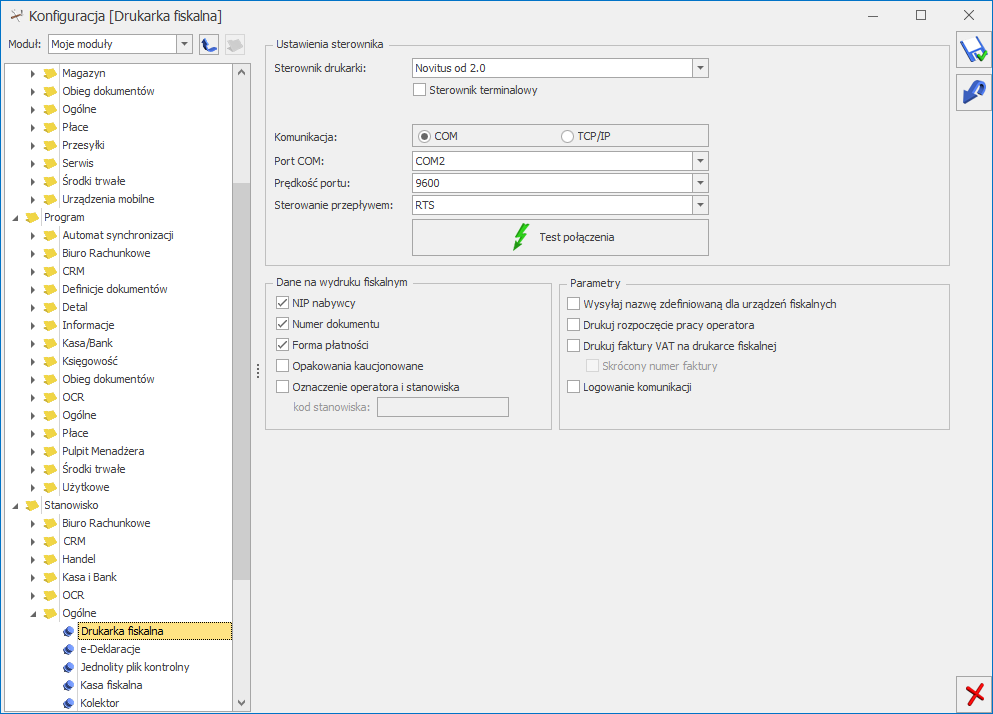
Parametry współpracy z drukarką fiskalną
Uwaga
Drukarki fiskalne nie są przystosowane do fiskalizacji z wielu stanowisk jednocześnie. W celu zapewnienia poprawnej fiskalizacji należy unikać równoczesnego drukowania z kilku stanowisk.
Uwaga
Jeśli użytkownik chce usunąć drukarkę wystarczy w polu Model drukarki wybrać BRAK.
Uwaga
Należy pamiętać, by przed przystąpieniem do pracy sprawdzić, czy drukarka jest wpisana na listę urządzeń fiskalnych (Konfiguracja Programu/ Ogólne/ Drukarki fiskalne) oraz sprawdzić powiązania stawek VAT w programie i na drukarce (Konfiguracja Programu/ Ogólne/ Symbole stawek VAT).
- Dane na wydruku fiskalnym
- Kod stanowiska – wpisuje się bezpośrednio w pole, dla każdego stanowiska (komputera) oddzielnie.
- Parametry
Wydruki
Gałąź Wydruki odpowiada ona za poprawne wywołanie indywidualnych, zdefiniowanych przez użytkownika własnych wydruków.
Plik edytora wydruków w formacie Crystal Reports – podanie ścieżki dostępu do programu Crystal Report umożliwi edycję i tworzenie wydruków w tym programie.
Używaj przeglądarki Crystal do podglądu wydruków typu Crystal Reports – zaznaczenie parametru powoduje, że podgląd wydruków typu Crystal Reports odbywa się poprzez natywną przeglądarkę Crystala (.NET). Taki sposób podglądu wydruków wymaga zainstalowania jej komponentów. O potrzebne pliki instalacyjne proszę zwrócić się do Autoryzowanego Partnera Comarch. Jeżeli parametr nie jest zaznaczony wówczas podgląd wydruków typu Crystal Reports odbywa się z użyciem programu skojarzonego z rozszerzeniem PDF.
Plik edytora wydruków XML oraz narzędziowych – ścieżka dostępu do programu umożliwiającego edycję plików w trybie tekstowym (standardowo w systemie Windows jest to natepad.exe).
Wydruk faktury wg definicji – jeśli korzystamy ze zdefiniowanego w Microsoft Excel wzoru faktury należy zaznaczyć ten parametr. Dodatkowo w oknie pojawią się parametry związane z wydrukiem faktury, czyli:
- Nazwa pliku MS Excel’a – wzoru definiowalnego wydruku faktury – należy podać pełną ścieżkę dostępu do pliku z definicją wydruku. Można posłużyć się przyciskiem widocznym obok pola.
- Drukowanie z podglądem – przy zaznaczonym parametrze przed wydrukiem będzie wywołany podgląd na ekran. Jeśli parametr nie będzie zaznaczony wydruk nastąpi bezpośrednio na drukarkę.
- Elementy w trybie wstawiania – elementy faktury w arkuszu mogą być dodawane w trybie nadpisywania (parametr zaznaczony) i wtedy stopka faktury jest drukowana zaraz po zakończeniu wydruku, pod listą pozycji. Jeśli parametr nie jest zaznaczony – elementy są dodawane na wydruku i stopka jest drukowana zawsze na dole strony.
- Oryginał + … kopii – w zależności od ustawień drukowany jest oryginał faktury (zawsze) i zdefiniowana ilość kopii.
- Nazwa programu dla wydruków do Worda (XML) – program, który ma być używany do edycji, przed wysłaniem na drukarkę, wydruków do Worda dostępnych między innymi w module Płace i Kadry z poziomu formularzu pracownika (m.in. umowa o pracę, wniosek o urlop). Domyślnie jest ustawiony winword.exe, czyli używanie jako edytora programu Microsoft Word.
- Port drukarki dla wydruków tekstowych – podajemy port drukarki dla wydruków tekstowych. Jeśli podczas wydruku wybierzemy jakąś inną drukarkę, to program zignoruje ten wybór.
- Typ drukarki – określenie standardu drukarki. Standard EPSON jest właściwy dla większości drukarek igłowych i niektórych atramentowych (np. niektóre model drukarek firmy Canon). Z kolei standard PCL jest wykorzystywany przez drukarki laserowe i większość atramentowych.
- Polskie litery – określamy sposób uzyskiwania na wydrukach polskich znaków diakrytycznych. Opcje Latin-2 oraz Mazovia wykorzystują znane i od dawna stosowane standardy. Opcja Emulacja powoduje generowanie polskich znaków poprzez modyfikację liter łacińskich za pomocą dodatkowych znaków (kropek, kresek itp.). W przypadku wyboru opcji Brak, w miejsce polskich znaków diakrytycznych będą drukowane ich łacińskie odpowiedniki (zamiast ą literka a, ć – c, Ł –L, Ó – o itd.).
Parametry
W przypadku korzystania z serwera proxy, w sekcji Ustawienia proxy można określić adres IP bądź nazwę serwera proxy, numer portu oraz (w przypadki kiedy serwer wymaga uwierzytelnienia) również nazwę użytkownika oraz hasło.
Po zaznaczeniu parametru Wymiana danych z komputerem lokalnym w pracy terminalowej możliwe jest (w przypadku pracy na serwerze zdalnym) wykonywanie wielu operacji bezpośrednio na komputerze lokalnym, m.in. podpisywanie deklaracji, podpisywanie wydruków, eksportowanie danych, wczytywanie danych, itp. Aby funkcjonalność działała prawidłowo, należy na komputerze lokalnym zainstalować pakiet odpowiednich sterowników – plik onlineFP.exe znajduje się w folderze Comarch ERP Optima po instalacji.
Program pocztowy do wysyłania wiadomości e-mail – w tym miejscu wskazujemy zainstalowany lokalnie program pocztowy obsługujący protoków Simple MAPI, za pomocą którego będą wysyłane wiadomości mailowe z programu.
Terminal płatniczy
Przy współpracy programu z terminalem płatniczym, należy dokonać odpowiedniej konfiguracji.
Wskazówka
W pierwszym kroku należy zwrócić się do dostawcy terminala w celu przygotowania urządzenia do współpracy z systemem Comarch ERP Optima.
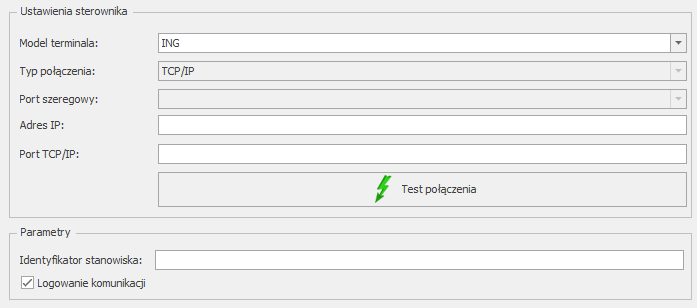
- eService
- ING
- Polcard – wszystkie modele (domyślny)
- Polcard – Verifone VX 520
- Polskie ePłatności
- eService – połączenie terminalowe
- ING – połączenie terminalowe
- Polcard – wszystkie modele (domyślny) – połączenie terminalowe
- Polcard – Verifone VX 520 – połączenie terminalowe
- Polskie ePłatności – połączenie terminalowe
- Typ połączenia – ustawia się automatycznie, w zależności od wybranego sterownika terminala płatniczego .
- Port szeregowy – pole dostępne dla urządzeń o typie połączenia RS232. Należy wskazać w nim port COM, do którego podłączone jest urządzenie.
- Adres IP – pole dostępne dla urządzeń o typie połączenia TCP/IP. Należy w nim wpisać adres IP terminala płatniczego.
- Port TCP/IP – pole dostępne dla urządzeń o typie połączenia TCP/IP. Należy w nim wprowadzić numer portu, na którym odbywać się będzie komunikacja pomiędzy programem Comarch ERP Optima a terminalem płatniczym.
- Test połączenia – Po wciśnięciu przycisku Test program sprawdza, czy istnieje możliwość komunikacji pomiędzy komputerem i terminalem.
- Identyfikator stanowiska – pole opcjonalne dla modeli ING, ING – połączenie terminalowe. Dla pozostałych modeli nieaktywne.
- Logowanie komunikacji – po zaznaczeniu tego parametru plik z logiem terminala(TerminalCommunicationLog.log) będzie zapisywany w katalogu z logami programu. W przypadku sterowników terminalowych plik zawierający komunikację z terminalem płatniczym (TerminalCommunicationLog.log) zostanie utworzony lokalnie w katalogu %AppData%\Comarch OnlineFP.
Kasa fiskalna
W Konfiguracji Stanowiska/ Ogólne/ Kasa fiskalna znajdują się opcję dotyczące ustawień sterownika, ustawień eksportu, ustawień importu oraz przypisywane są wprowadzone wcześniej kasy fiskalne dla stanowiska.
Szczegółowe informacje na temat konfiguracji kas fiskalnych zamieszczono w instrukcji użytkownika: Obsługa kas fiskalnych.
- Sterownik– użytkownik dokonuje z listy wyboru sterownika dla kasy fiskalnej odpowiednio:
- Elzab
- Novitus
- Sharp
- Kasy fiskalne dla stanowiska – na tym etapie istnieje możliwość przypisania za pomocą ikony „plusa” kasy fiskalnej, która została zdefiniowana w Konfiguracji Program/ Ogólne/ Kasy fiskalne. Użytkownik po kliknięciu ikony plusa z listy dokonuje wyboru numeru kasy, portu COM po którym będzie przebiegała transmisja z kasą fiskalną, MAGAZYNU do którego będą odczytywane raporty (paragony) z kasy oraz schematy numeracji dla tworzonych dokumentów podczas odczytu.
- Ustawienia importu – parametr Podział na krótkie paragony. Po jego zaznaczeniu użytkownik ma możliwość zadeklarowania ile pozycji maksymalnie może się znaleźć na jednym paragonie. W trakcie importu raport z kasy zostanie podzielony na kilka części, każda zawierać będzie określoną ilość pozycji i zostanie zapisana w odrębnych dokumentach.
- Ustawienia eksportu – do kasy można wysyłać towary z kodem „Zwykły” (dane pobierane są z pola KOD z karty towaru), PLU (kod numeryczny PLU pobierany z karty towaru, z zakładki [Dodatkowe]) lub EAN (dane pobierane z pola EAN z karty towaru), na tym etapie definiujemy także numer ceny, oraz rodzaj eksportu do wyboru są: pełny lub różnicowy.
- Wysyłaj nazwę zdefiniowaną dla urządzeń fiskalnych – po zaznaczeniu parametru:
- podczas wysyłania towarów do kasy przenoszone są nazwy fiskalne zdefiniowane na kartotekach towarowych (na zakładce [Dodatkowe]). Dla towarów, które nie mają przypisanych nazw fiskalnych eksportowane są nazwy ogólne.
- podczas odczytu z kasy uzupełniana jest nazwa zwykła (zakładka [Ogólne] na karcie towaru) oraz nazwa fiskalna (zakładka [Dodatkowe] na karcie towaru). Jeżeli parametr nie jest zaznaczony podczas odczytu z kasy uzupełniana jest tylko nazwa ogólna towaru.
Przesyłki
Wydruki seryjne
Dla zaznaczonych na liście Zleceń nadania przesyłek, można seryjnie wydrukować bądź wyeksportować na dysk etykiety oraz protokoły odbioru/ potwierdzenia nadania (zestawienia przesyłek). Opcję należy skonfigurować w menu System/ Konfiguracja/ Stanowisko/ Ogólne/ Przesyłki . Po wyborze zapisu pliku na dysku, należy określić lokalizację zapisu.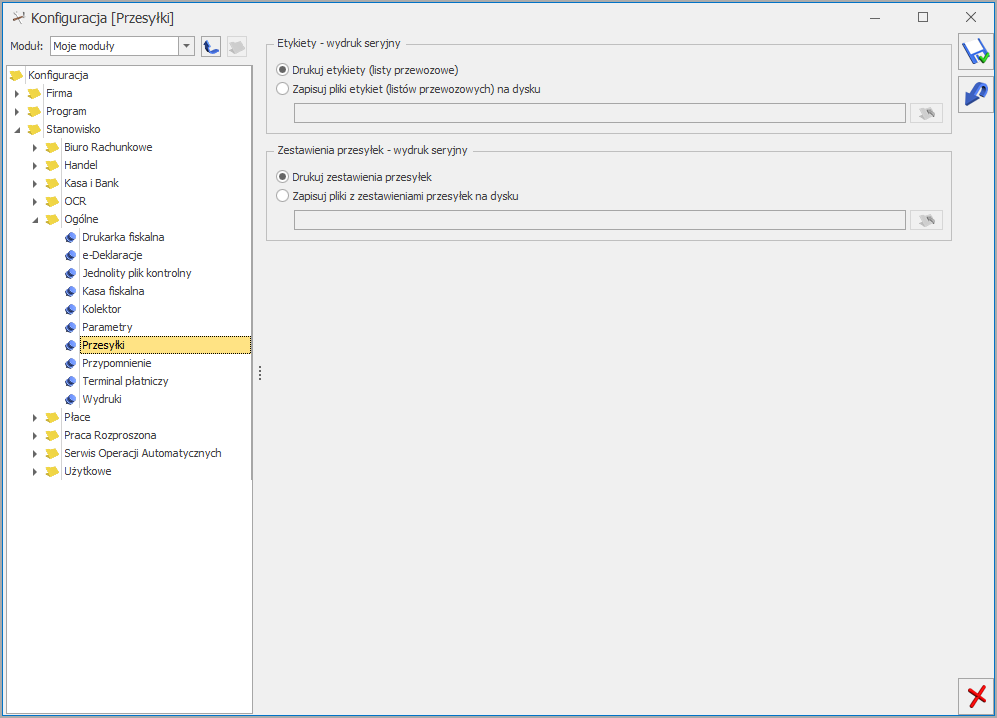
Konfiguracja stanowiska/ Ogólne/ Przesyłki – wydruki seryjne
Kolektor
Obecnie program współpracuje z następującymi typami kolektorów:
- Dolphin
- BHT
- Cipherlab
- Opticon
Uwaga
Po wybraniu typu kolektora program proponuje domyślne ustawienia parametrów transmisji. Użytkownik powinien jednak skontrolować, czy proponowane ustawienia są zgodne ze specyfikacją producenta kolektora.
Przypomnienie
Jeśli parametr: Uruchamiaj Przypominacz przy uruchomieniu systemu operacyjnego jest zaznaczony Comarch ERP Optima Przypominacz uruchamiany jest w momencie uruchomienia systemu operacyjnego, jeśli nie, należy program uruchomić ręcznie.
e-Deklaracje
Konfiguracja Stanowiska/ Ogólne/ e-Deklaracje – należy w tym miejscu określić katalog, do którego będą zapisywane niepodpisane pliki wymiany danych *.xml. Przy eksporcie e-Deklaracji tworzy się podkatalog z nazwą firmy (bazy), więc w przypadku biur rachunkowych deklaracje poszczególnych firm trafią do własnych katalogów. Dodatkowo w tych katalogach firm (baz) powstają podkatalogi wskazujące okres, za który są wysłane deklaracje. W przypadku deklaracji liczonych za wiele miesięcy/cały rok – jest to ostatni miesiąc z tego okresu. W tym samym podkatalogu zapisywane będą odebrane Urzędowe Poświadczenie Odbioru (UPO).


Konfiguracja Stanowiska/ Ogólne/ e-Deklaracje
Jednolity Plik Kontrolny
W tym miejscu należy określić katalog, do którego będą zapisywane pliki JPK w formacie *.xml. Przy eksporcie Jednolitego Pliku Kontrolnego tworzy się podkatalog z nazwą firmy (bazy), więc w przypadku biur rachunkowych dane poszczególnych firm trafią do własnych katalogów. Nazwy plików określają ich zawartość:
- dla dokumentów z rejestrów VAT – JPK_VAT_ Data_od_Data_do
- dla dokumentów handlowych – JPK_FA_WALUTA _ Data_od_Data_do
- dla ewidencji ryczałtowej – JPK_EWP_Data_od_Data_do
- dla Księgi Podatkowej – JPK_KKPIR_ Data_od_Data_do
- dla Księgi Handlowej – JPK_KR_ Data_od_Data_do
- dla dokumentów magazynowych – JPK_MAG_MAGAZYN_WALUTA_ Data_od_Data_do
- dla wyciągów bankowych – JPK_WB_WALUTA_RACH_BANKOWY_Data_otwarcia_Data_zamknięcia
